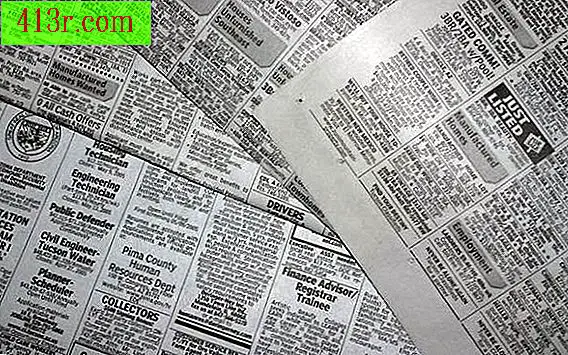Как да използвате четеца за отпечатъци на Dell
Стъпка 1
Отворете софтуера DigitalPersona, като кликнете върху иконата на пръстовия отпечатък в лентата на задачите на Windows. Кликнете върху "Профил" в панела "Опции" вляво от прозореца на програмата. Изберете раздела "Отпечатъци от пръсти" и изберете пръста или пръстите, които искате да регистрирате. Сложете пръста си бавно и леко върху скенера четири пъти. Софтуерът ще ви каже, че вашият пръстов отпечатък е приет.
Стъпка 2
Свържете чувствителната информация за профила. Докато програмата DigitalPersona се изпълнява, всеки път, когато влизате в уеб сайт с полета за достъп и парола, ще видите синя икона, плаваща в горния ляв ъгъл на екрана. Кликнете върху иконата и изберете "Добавяне на профил". Ще се покаже прозорец, наречен "Добавяне на нов профил", с текстови полета за вашето потребителско име или имейл адрес и парола. Въведете информацията, която обикновено сте въвели в уеб сайта, и кликнете върху "Приемам".
Стъпка 3
Обновете уеб сайта и се уверете, че информацията за вашия достъп е правилно свързана с пръстовия ви отпечатък, като подадете един от пръстите си, регистрирани на скенера.
Стъпка 4
Купете допълнителна защита на файлове. Компютрите на Dell, които имат скенер за пръстови отпечатъци, включват безплатно копие на основния софтуер DigitalPersona. За приблизително 15 долара можете да закупите ъпгрейд на софтуера, който ще ви позволи да защитите файловете и програмите си, като наложите правилното сканиране на пръстови отпечатъци преди отварянето. За да подобрите програмата, отворете софтуера DigitalPersona и кликнете върху "Повече защита".